4、创建可选颜色调整图层,对红、黄、中性、黑进行调整,参数设置如图9 - 12,效果如图13。这一步调整人物的肤色及衣服颜色。
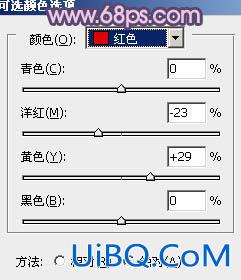
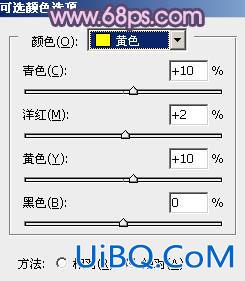







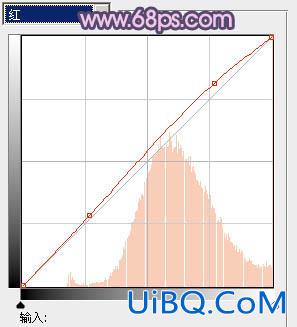
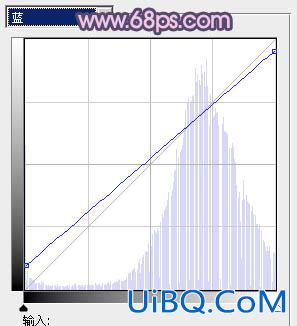









 加载中,请稍侯......
加载中,请稍侯......
精彩评论